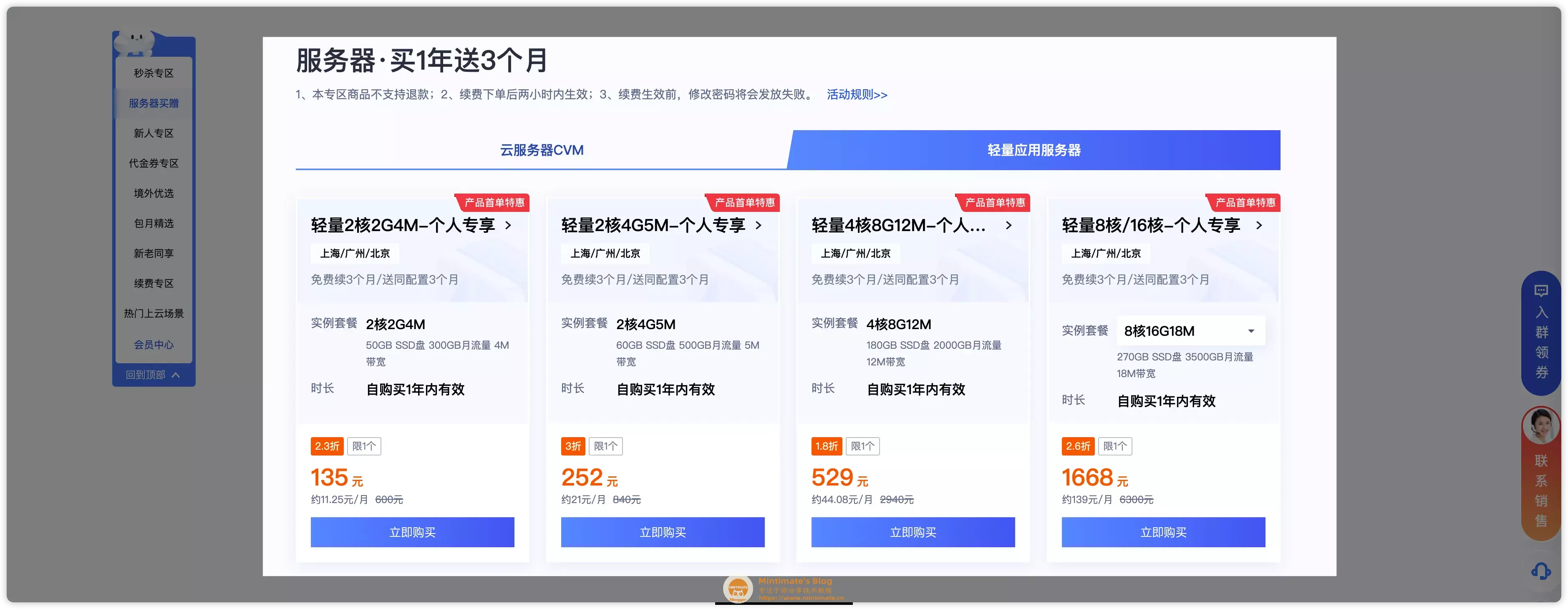搭建和部署GitLab代码托管平台,自己的CI/CD堡垒
本文最后更新于 2025年12月22日 晚上
为什么要考虑自己搭建和部署代码托管平台呢?一方面,自托管的代码托管平台可以给团队提供更高的灵活性和定制化能力。你可以根据团队的需求和安全要求进行自定义配置,而不受公共托管平台的限制。另一方面,自己搭建代码托管平台还可以加强数据的安全性和隐私保护。你完全掌握数据的存储和访问权限,减少了数据泄露和安全漏洞的风险。
本文就教大家使用Docker部署GitLab,打造全能的私有化代码托管平台。
GitLab
本次教程,介绍使用Docker版本的GitLab。
GitLab主要的特点:
- 完整的代码托管功能: GitLab提供了强大的代码仓库管理功能,支持Git版本控制系统。
- 集成的CI/CD: GitLab内置了强大的持续集成和持续交付(CI/CD)功能。
- 问题跟踪和协作: 团队成员可以报告问题issue、讨论和分配任务。创建问题、添加注释、设置优先级和指派责任人等等都可以。
- 代码审查:支持代码审查功能,帮助团队进行代码质量控制和知识共享、模块讨论等。
- 安全性和漏洞扫描: 提供了代码静态分析、漏洞扫描和容器扫描等功能。
- 集成和插件支持: 支持与其他工具和服务的集成,例如Jira、Slack、Kubernetes等。
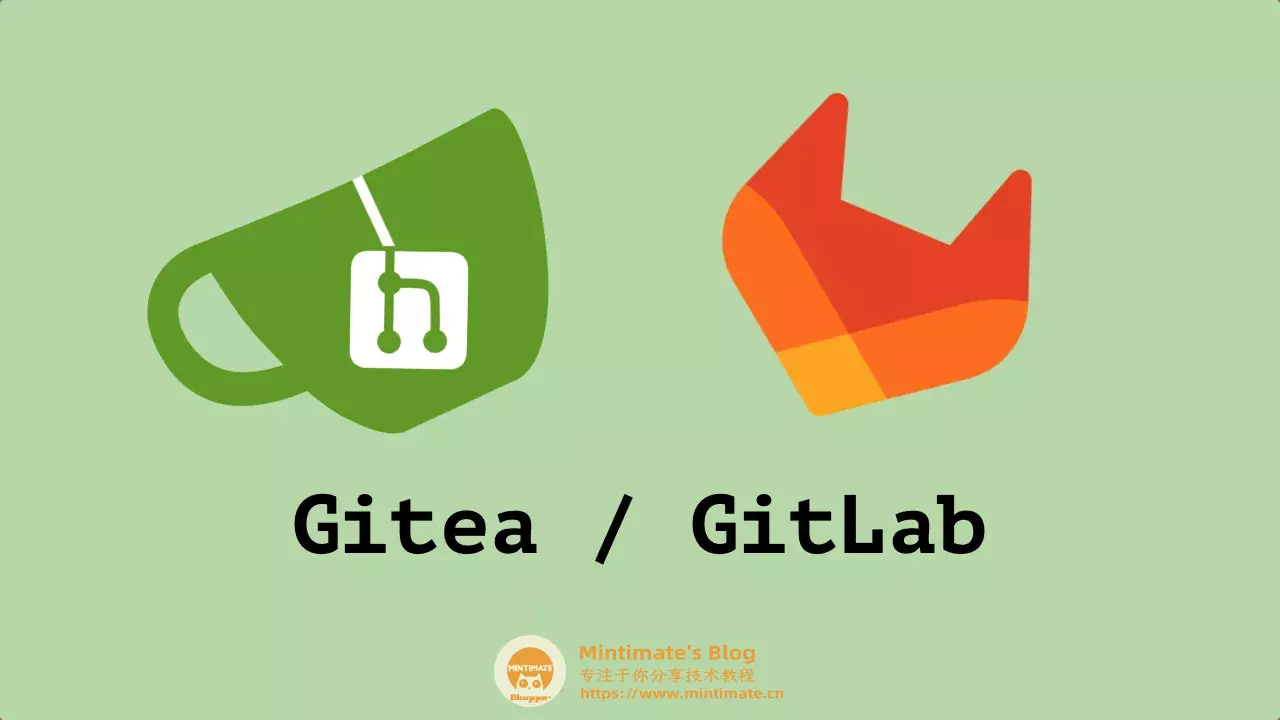
尤其是这个CI/CD交付功能,其他的自建托管平台,比如:Gitea,基本上也有问题追踪和多人协助功能,只是对比GitLab,大部分的功能像是Lite版本的;但是这个CI/CD交付功能,基本算是GitLab对比其他自建平台所特有的,不依赖于Jenkins等专业的CI/CD平台就提供了类似GitHub Action一样的强大CI/CD功能。
当然,GitLab所占用的资源是非常大的,与之相对的Gitea所占用的资源就很小;主要是GitLab需要Redis、Postgress数据库、Nginx等的支持。有机会也和大家“安利”一下Gitea。
为什么是GitLab
前文就已经说到了,使用GitLab,可以提供强大的CI/CD,甚至功能可以匹配Jenkins,后期的配置还可以联动K8S。
对于团队来说,项目需要集成部署和测试,以及多人协助讨论,GitLab会是很不错的选择,而且社区的支持度很高,不购买专业版授权,也足够中小型团队使用。
一些团队和公司,对代码有着严格的管理需求,并且不能使用GitHub和Gitee等现有的公共平台,那么自建代码托管平台,GitLab是一个不错的选择。
对于个人来说,使用GitLab更多的是为了省事,用GitLab可以镜像推送,同时把代码镜像到多个代码托管平台,嘿嘿,进一步分布式保证代码的安全和灾备;同时,用GitLab,没什么平台的束缚,你可以自由管理。
当然,也有很多其他的选择,有机会我们介绍其他的代码托管平台。

为什么选择Docker
为什么选择使用Docker部署呢? 其实我是很想使用软件包管理器(apt)部署的,并直接用自己的Nginx接管GitLab自带的Nginx。
但是,用软件包管理器安装GitLab的“坑”实在太多了,踩了三天,还没䐆完;想想到时候管理那么多配置文件也不方便,继而选择Docker。
举个例子,自己用软件包管理器安装了GitLab;因为我自己有编译安装Nginx,GitLab自带的Nginx和我自己的Nginx就冲突了。此时,我关闭了GitLab的Nginx,使用自己的Nginx进行定向,发现:
- Nginx需要支援Passenger;
- Passenger需要ruby3的支持,而腾讯云的lighthouse,Debian11镜像,软件包管理器是ruby2.7;需要编译ruby3;
- Ruby需要使用bundle安装GitLab的相关依赖。
前两个相对都很好解决,但是最后的bundle安装GitLab相关依赖,检查Nginx日志,就是一直下载失败。我自己又不会ruby的语法,在尝试gem一个一个安装、root提权安装等方法都无济于事,所以选择了Docker部署。

回到正题,问什么选择Docker部署呢?
很简单: 部署简单、环境隔离、易于迁移。
镜像教程
本文同步发布在:
准备工具
首先看看需要准备的工具,其实工具很简单:
- 服务器: Linux服务器最好,个人推荐Debian系列的;2023年了,不再推荐使用CentOS;
- Docker: 容器自然不必说。
服务器
服务器方面,上文已经说了类别,这里再来确定一下配置。GitLab推荐使用8G内存以上的配置;如果你的Linux配置没有达到这个配置,4G以上可以还可以冲一下,但是不能安装其他的容器或者应用了,并且开启ZRAM,避免内存溢出。
本次演示,使用腾讯云的4C 8G 10M豪华服务器: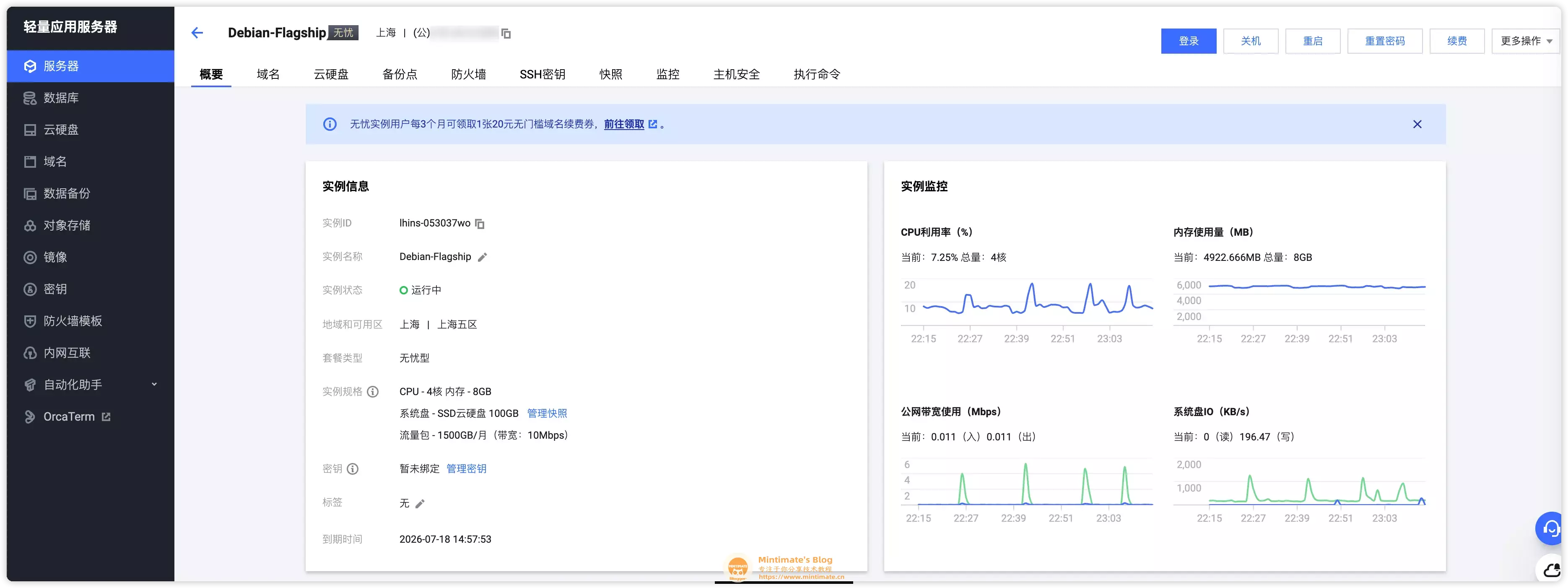
ZRAM启动
Docker官方是不建议使用SWAP的,但是我不是很确实,是否也不推荐使用ZRAM。看着内存快满,总有写危机感。于是,我们在部署前,打开系统的ZRAM。
因为使用的腾讯云Lighthouse的Debian系统,所以直接使用apt软件包管理器:
1 | |
zram-tools会自动配置一个由systemctl管理的zramswap.service服务,并读取/etc/default/zramswap配置文件。
编辑/etc/default/zramswap文件: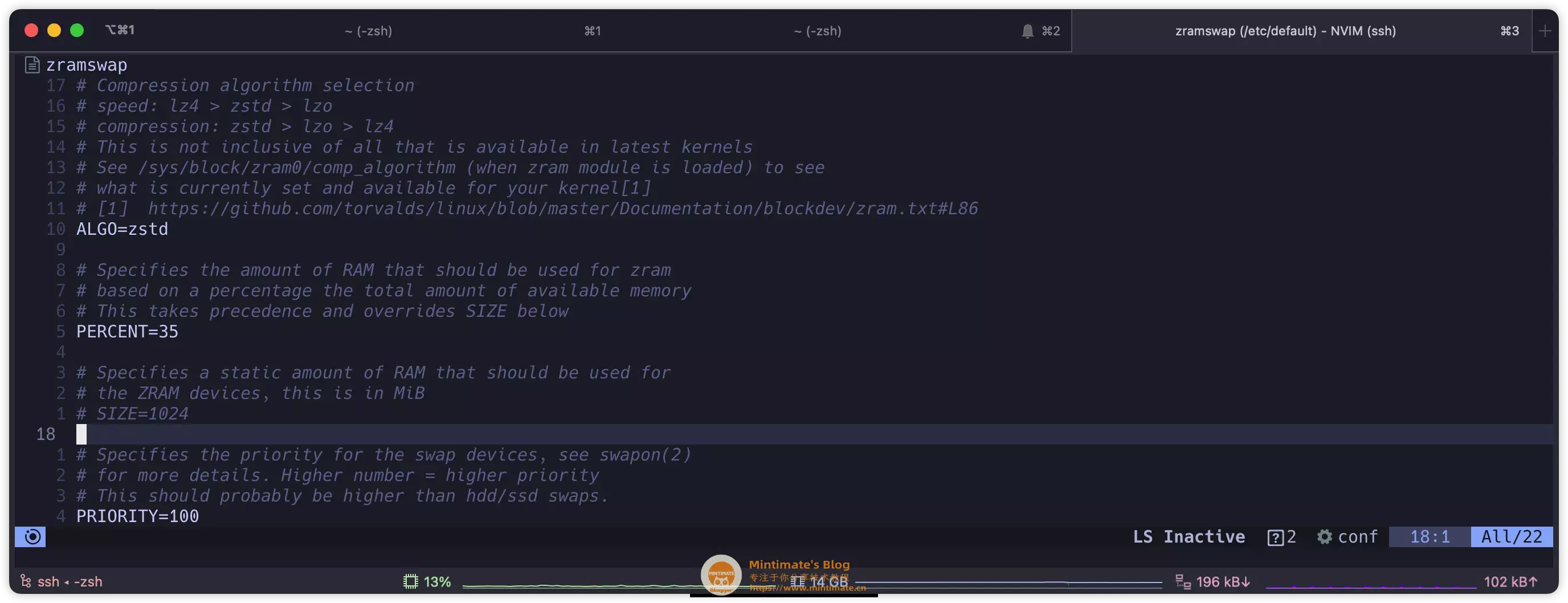
1 | |
配置好文件后,重启zramswap.service服务:
1 | |
到此,ZRAM就启动完成了。
如果你后期想查看ZRAM的使用,可以使用命令:
1 | |

Dcoker准备
Docker的部署,应该没什么好说的,你可以使用一键部署脚本,或者手动安装:
1 | |
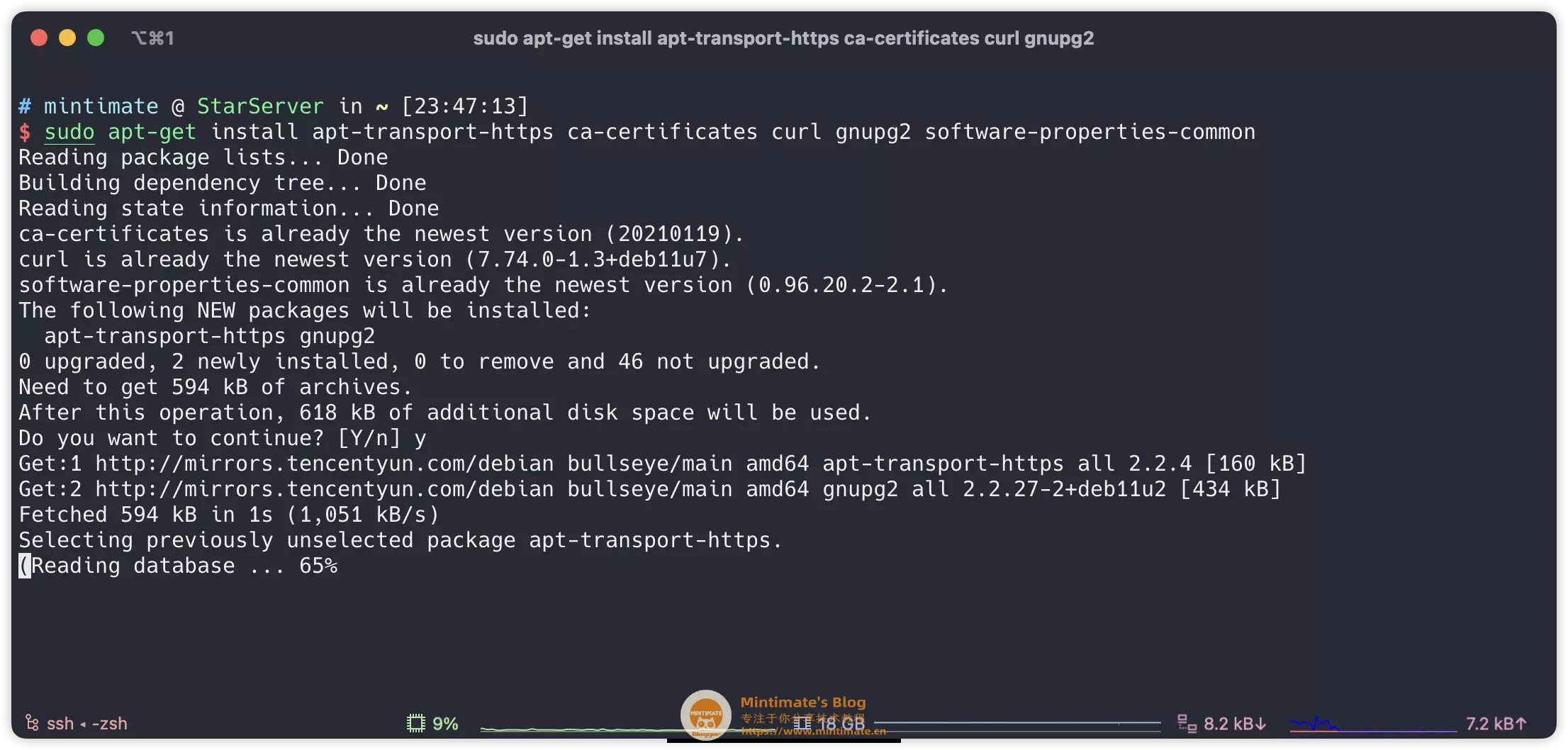
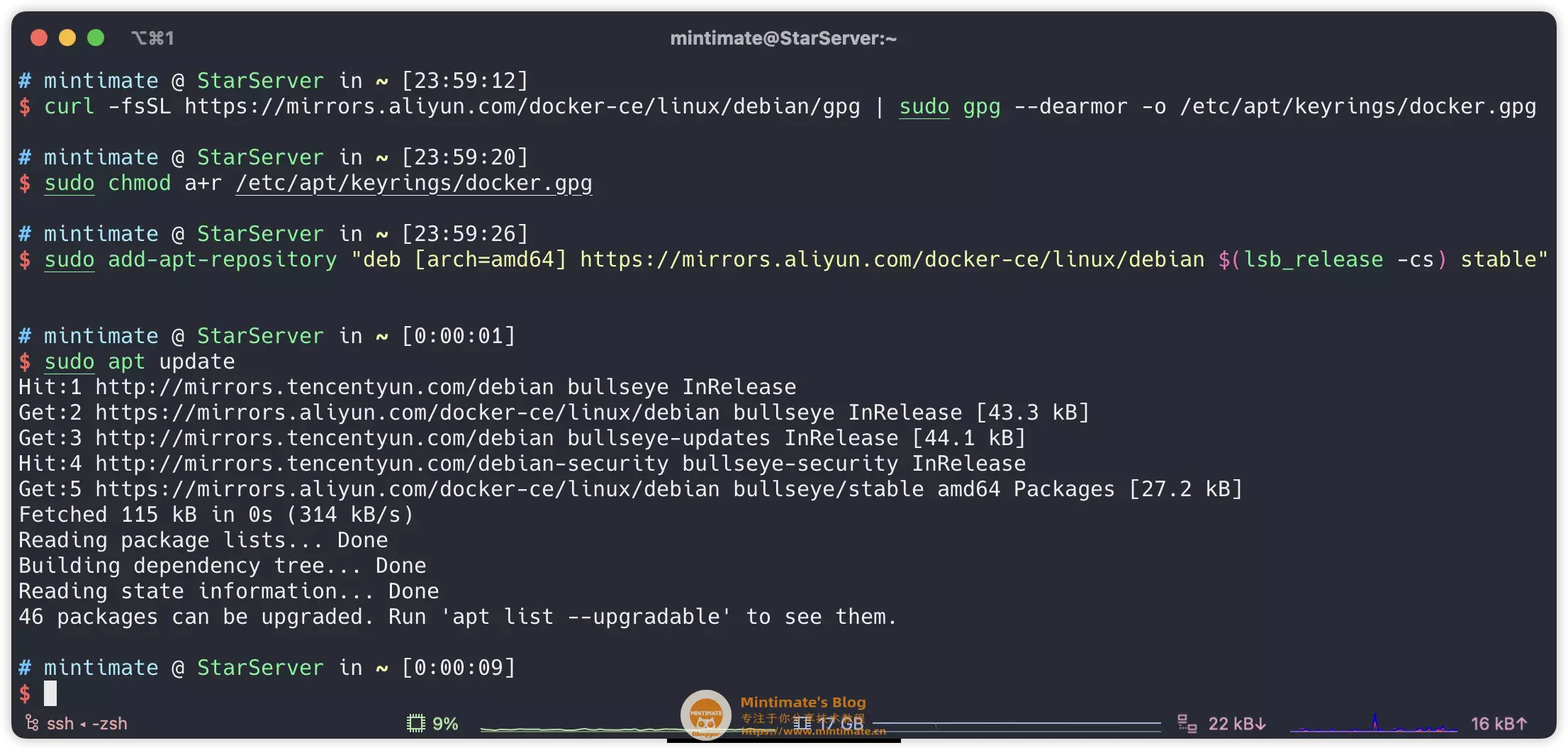
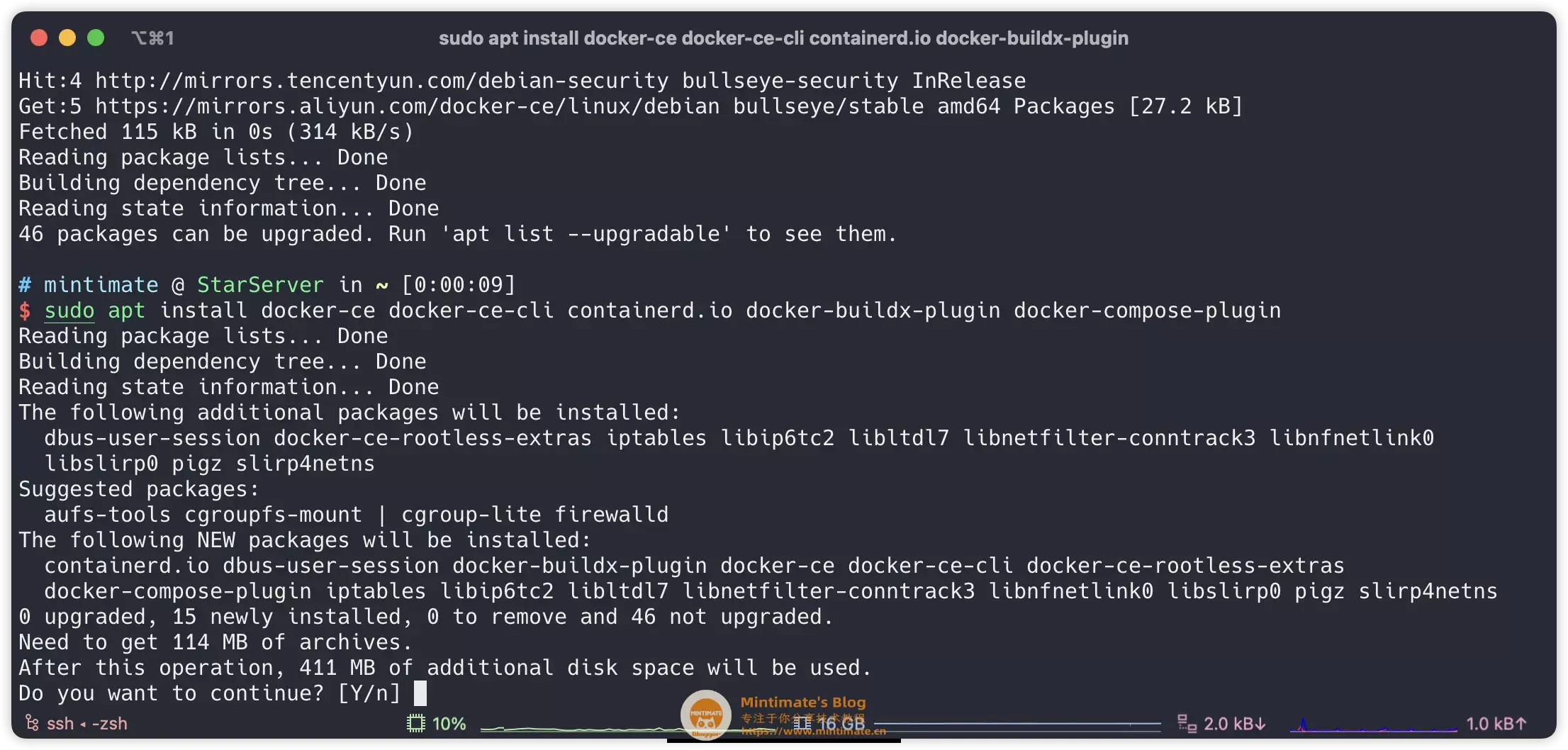
到此,输入docker -v就可以查看我们部署的docker版本了:
部署GitLab
接下来,我们部署GitLab,创建一个目录,用于存储GitLab Docker的文件:
1 | |
之后,根据官方文档,我们拉取镜像:
1 | |
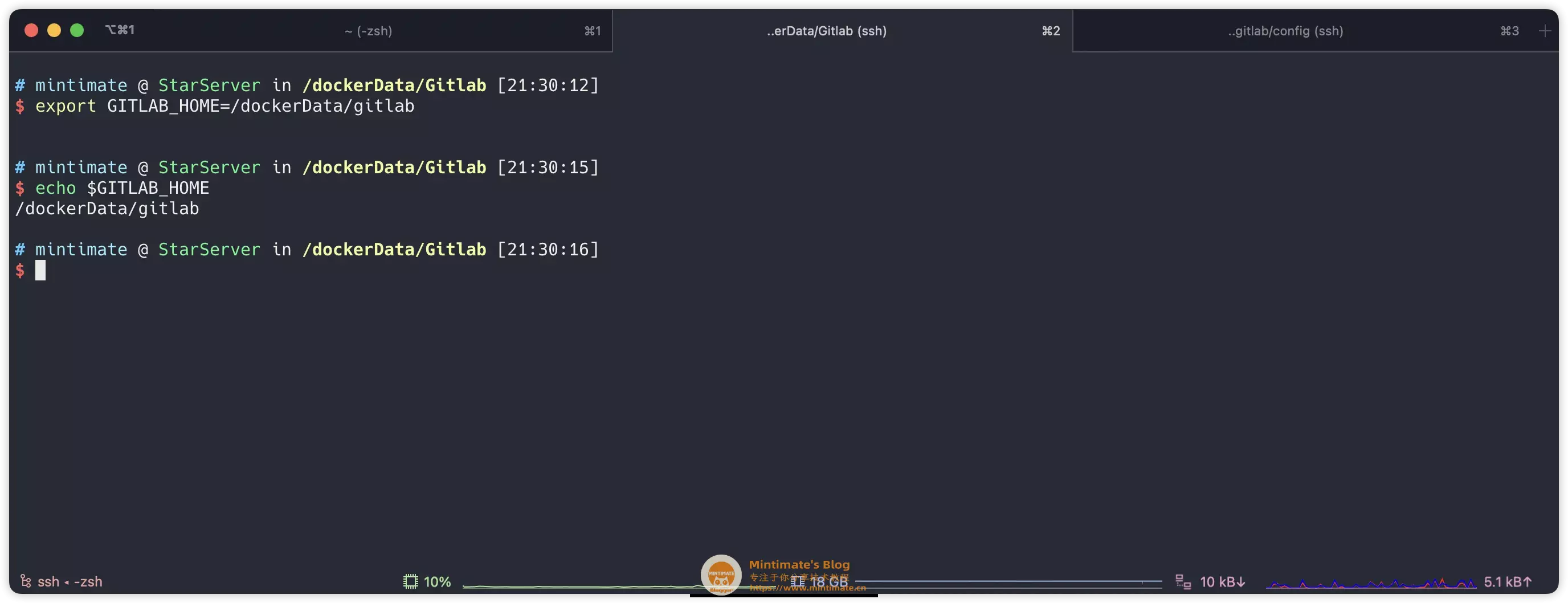
1 | |
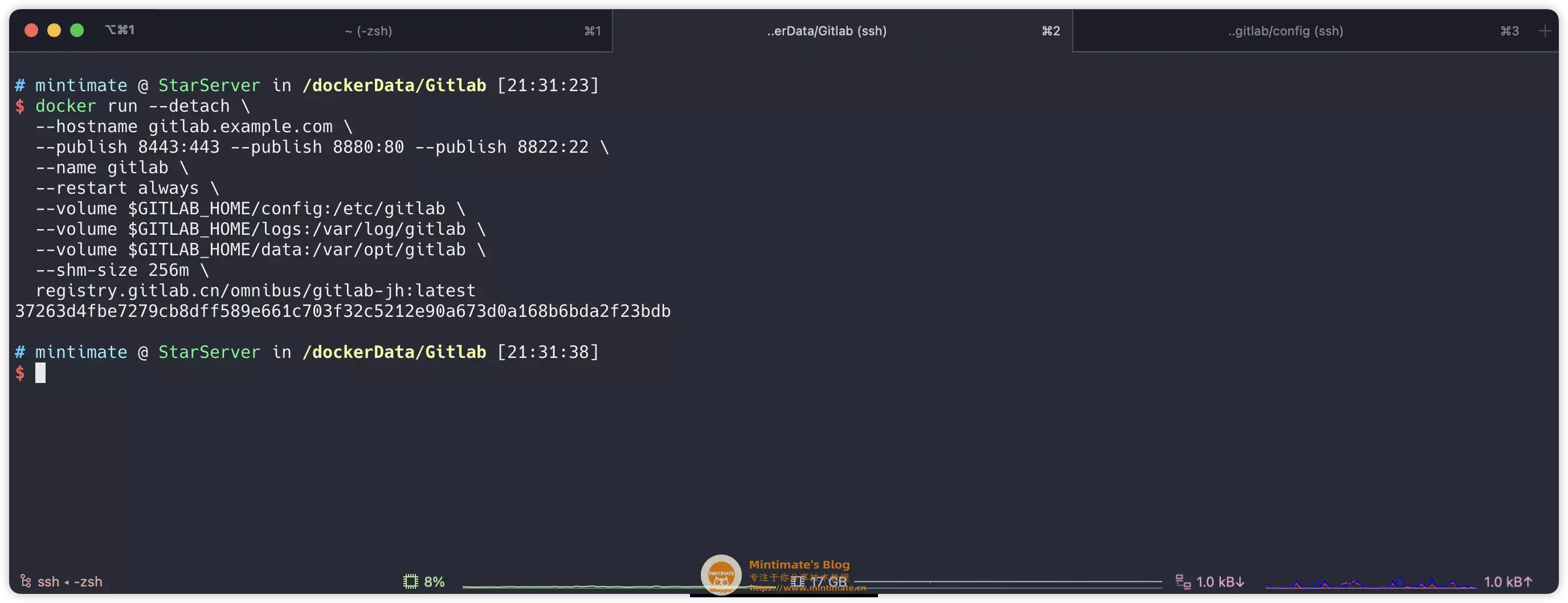
其中:
- 映射容器内443到宿主机的8443端口、80到8880端口、22到8822端口;
- 设置别名为gitlab;
- hostname为设置默认域名,你也可以在后期初始化时候进行更改。
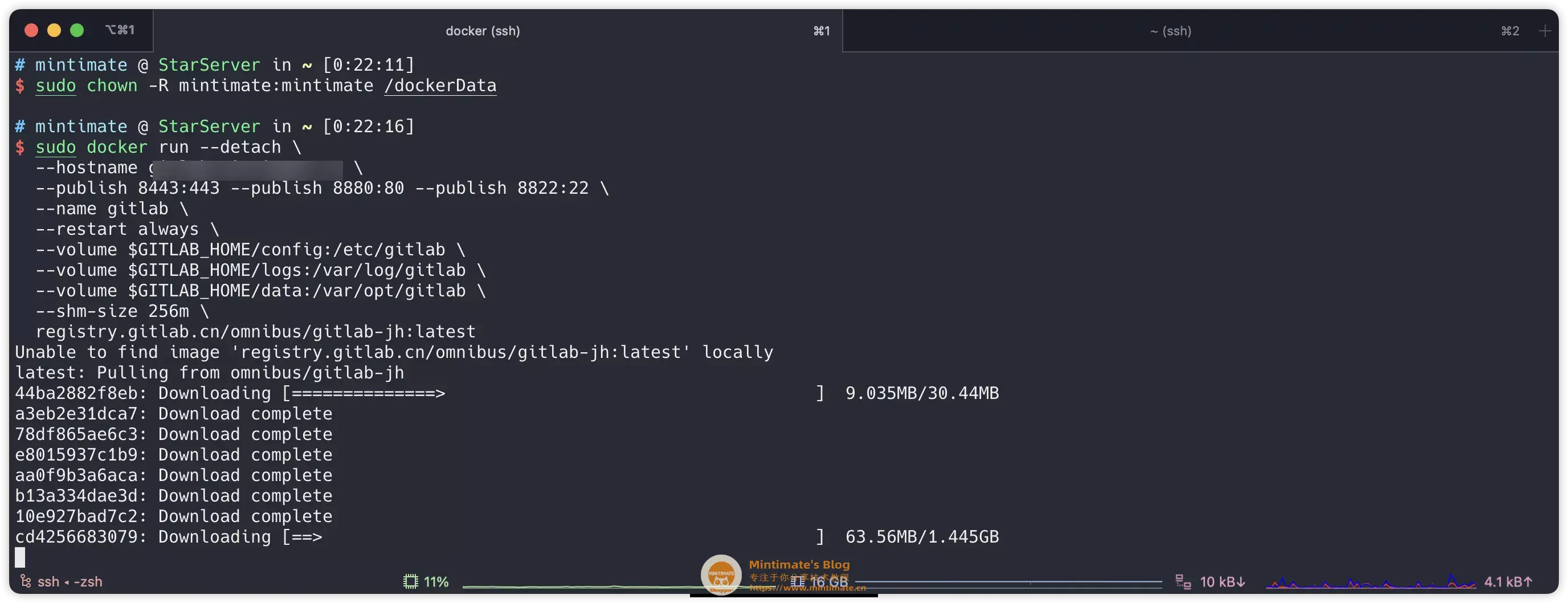
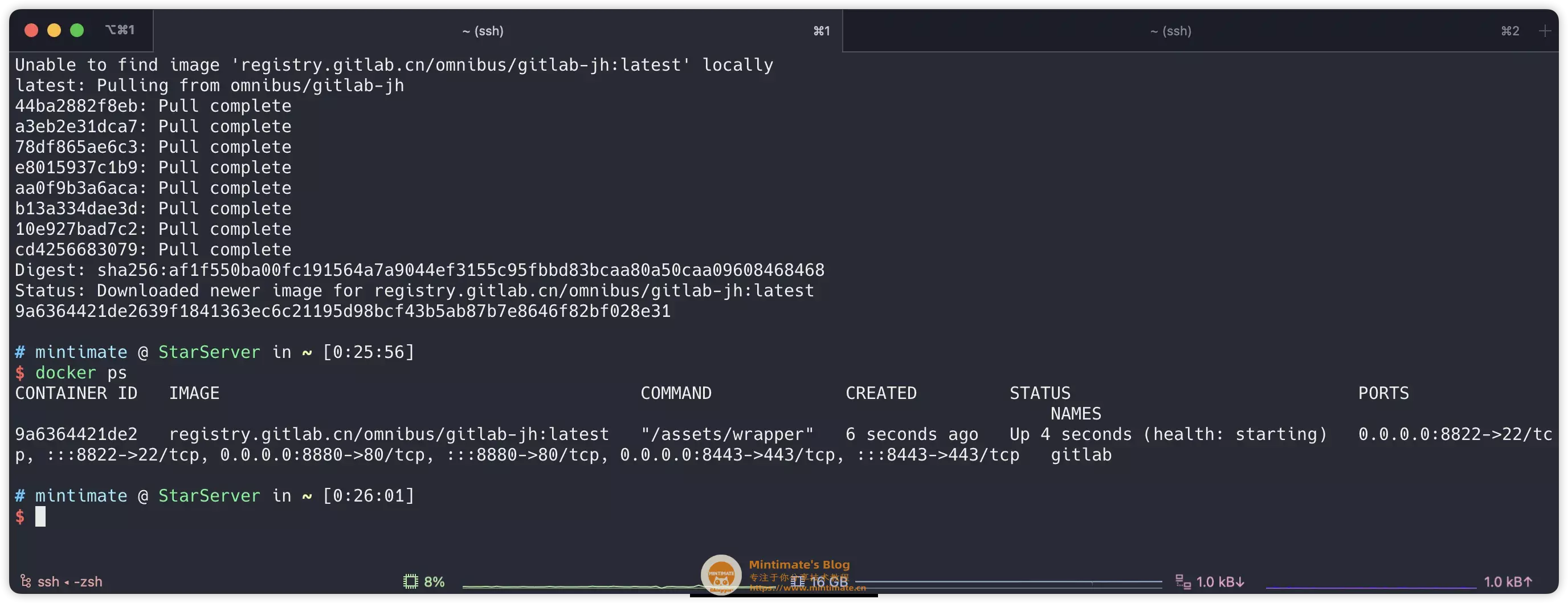
之后,可以使用docker命令查看日志来观察GitLab容器初始化:
1 | |
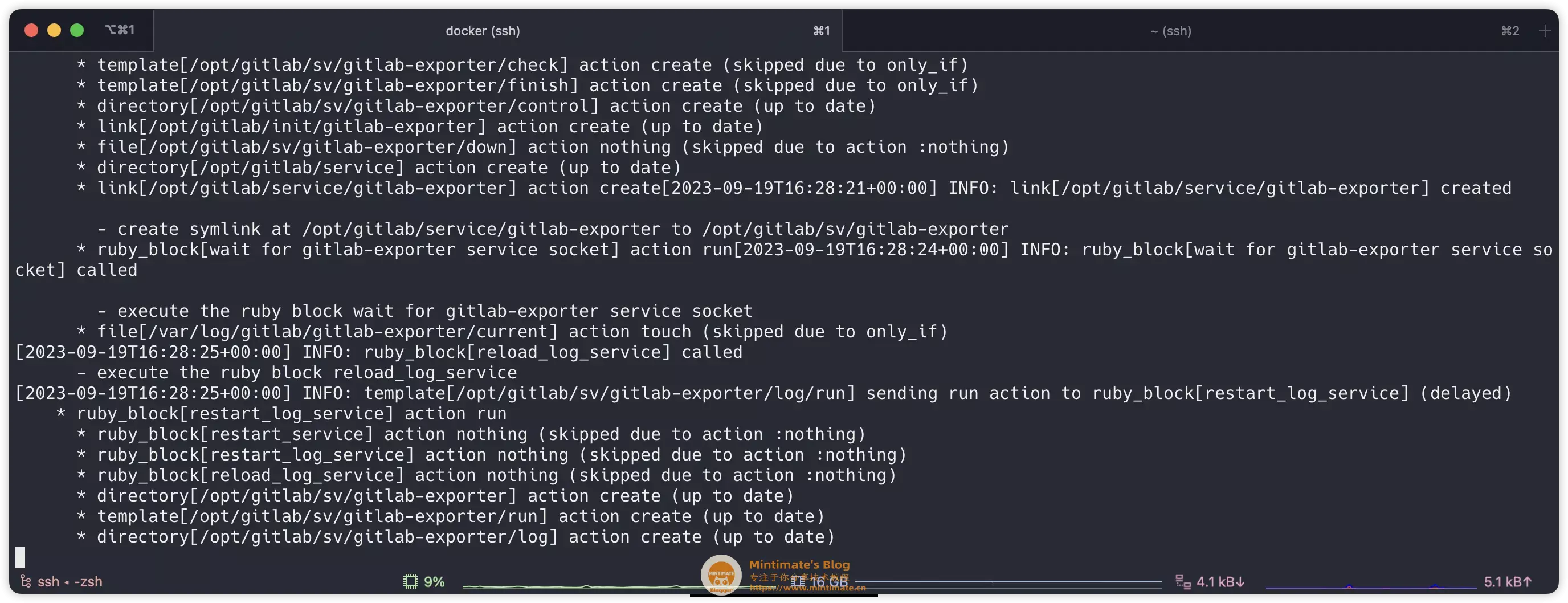
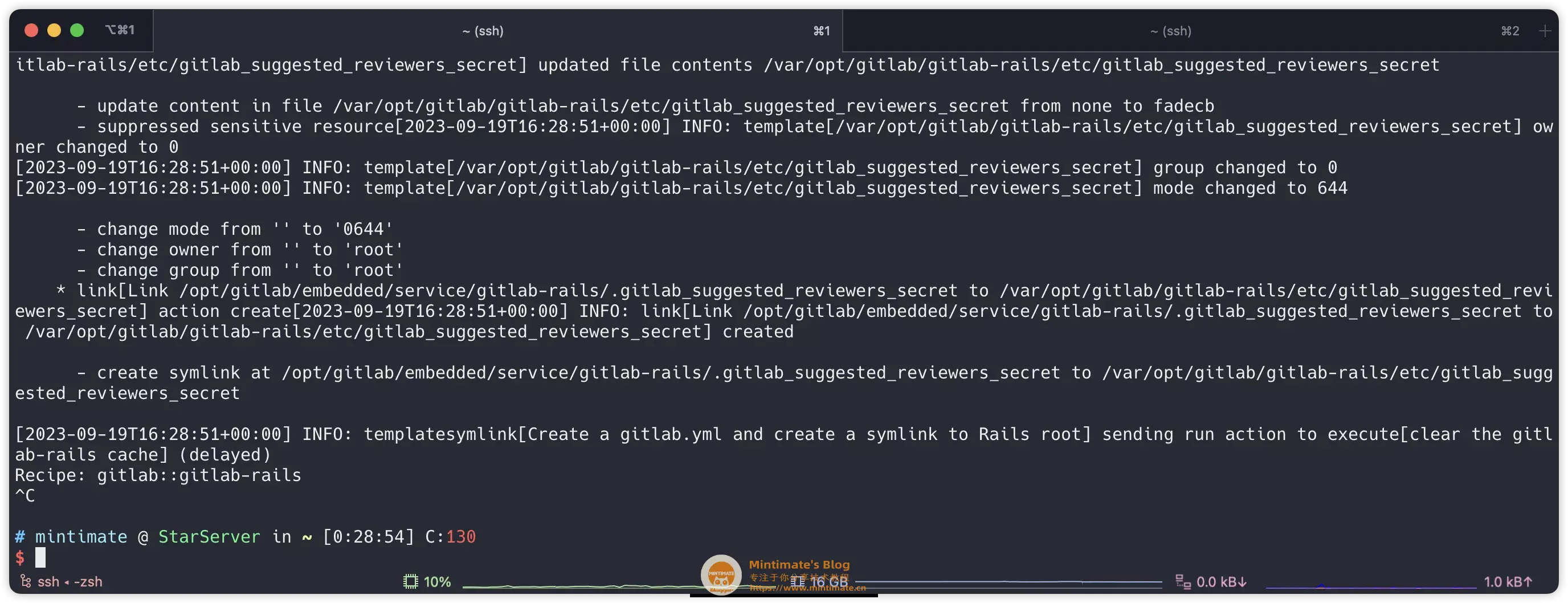
最后,访问即可: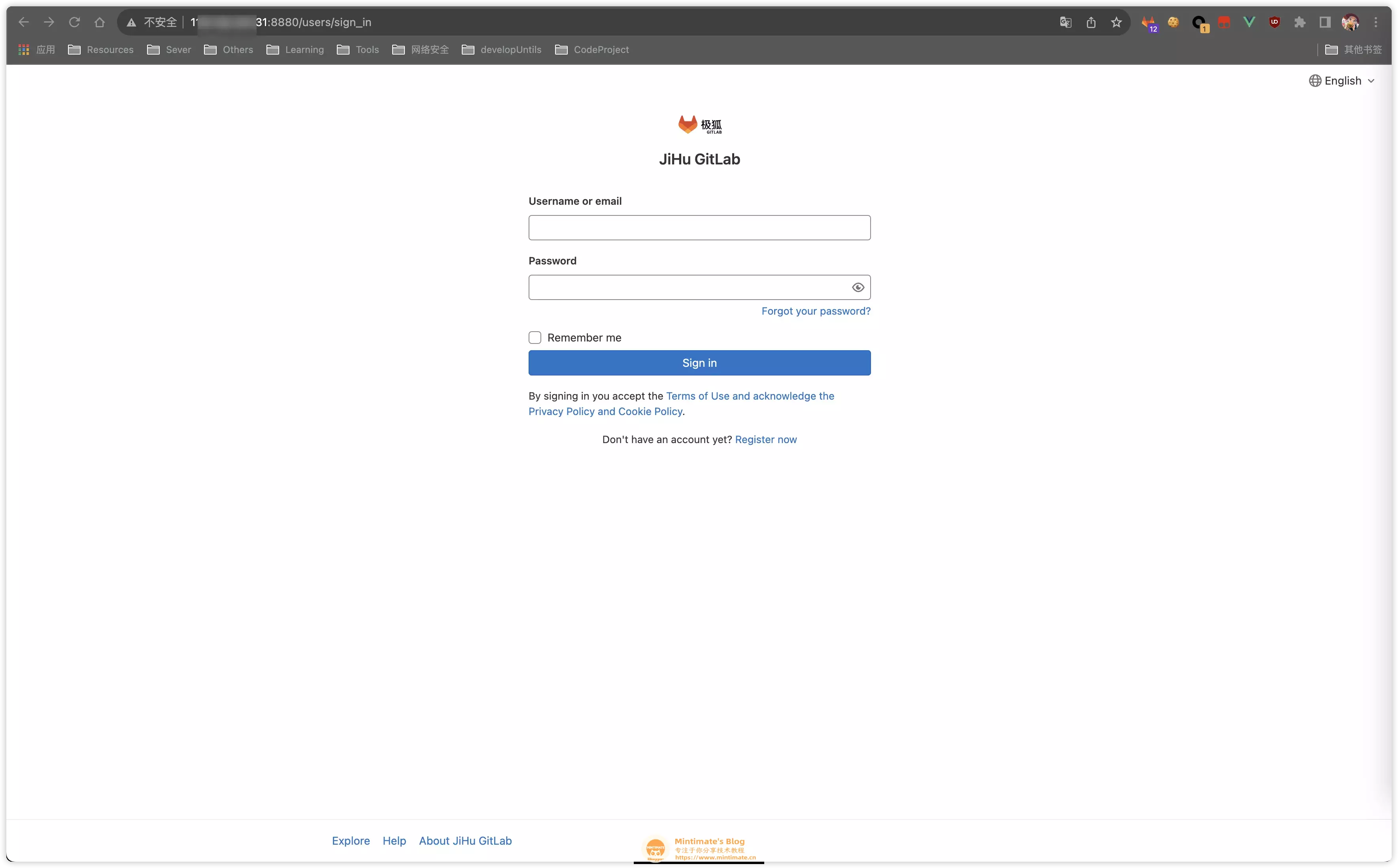
简单“装修”配置一下,就可以使用了;比如:为Push一个仓库上去的效果: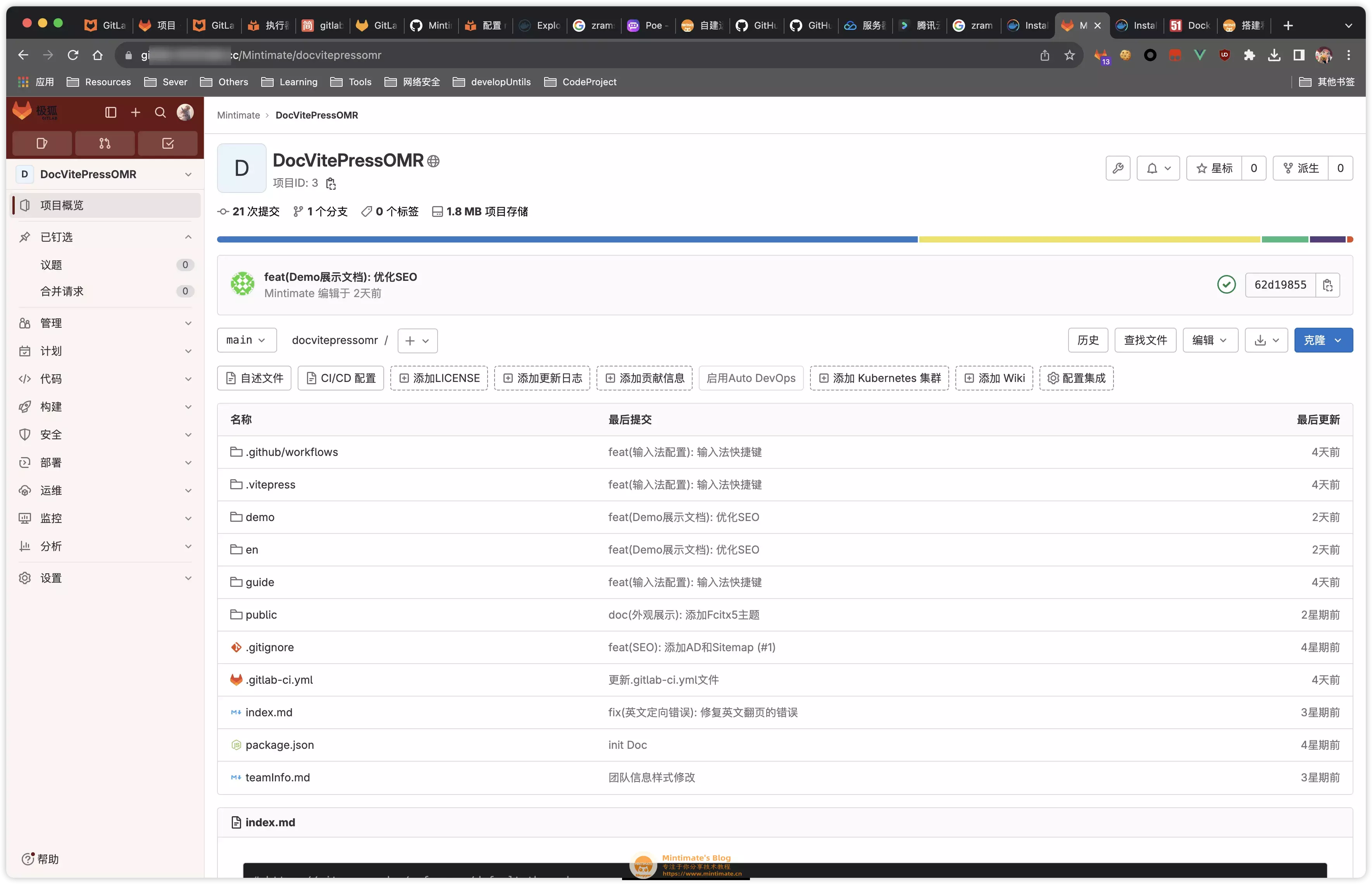
初始化GitLab
默认的GitLab配置文件地址:
/etc/gitlab/config/gitlab.rb
当然,你也可以使用Gitlab自带的gitlab-rails进行管理。
默认管理员密码
如何设置GitLab的密码呢?你可以使用自带的密码进行登录:
1 | |
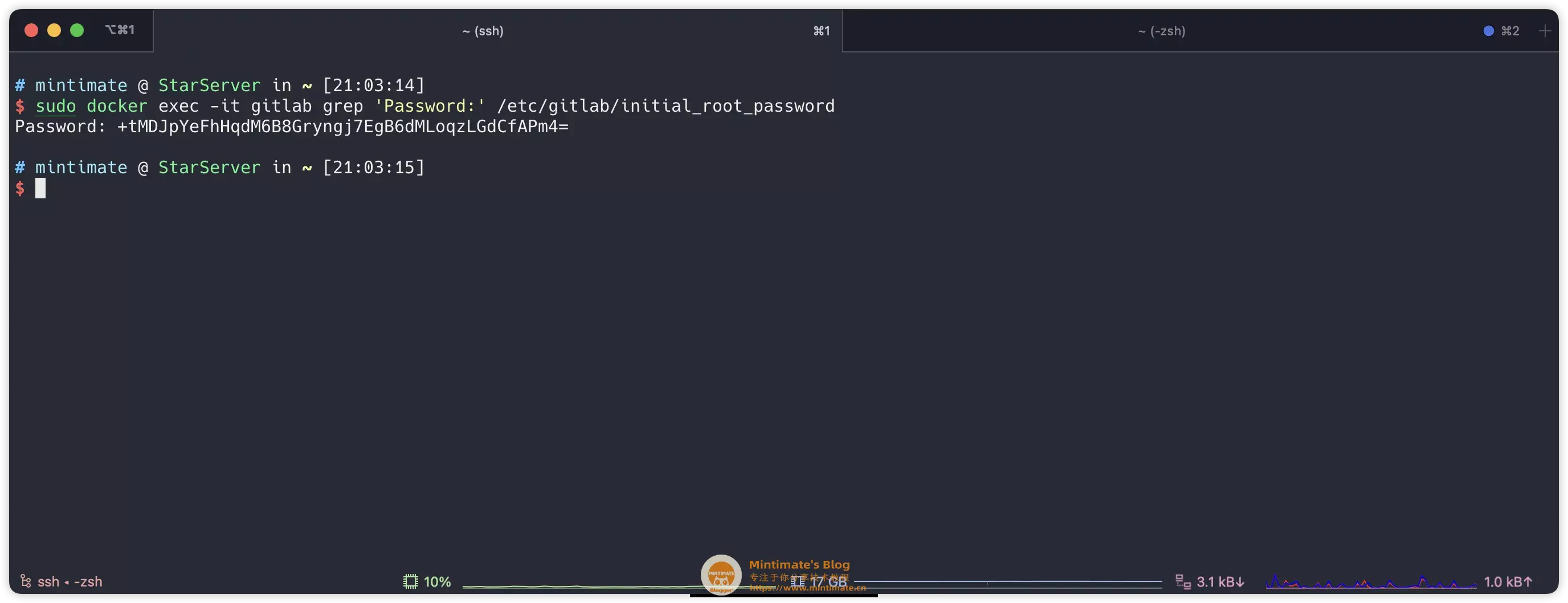
默认的用户名是admin@example.com。
这样,就可以登录成功了: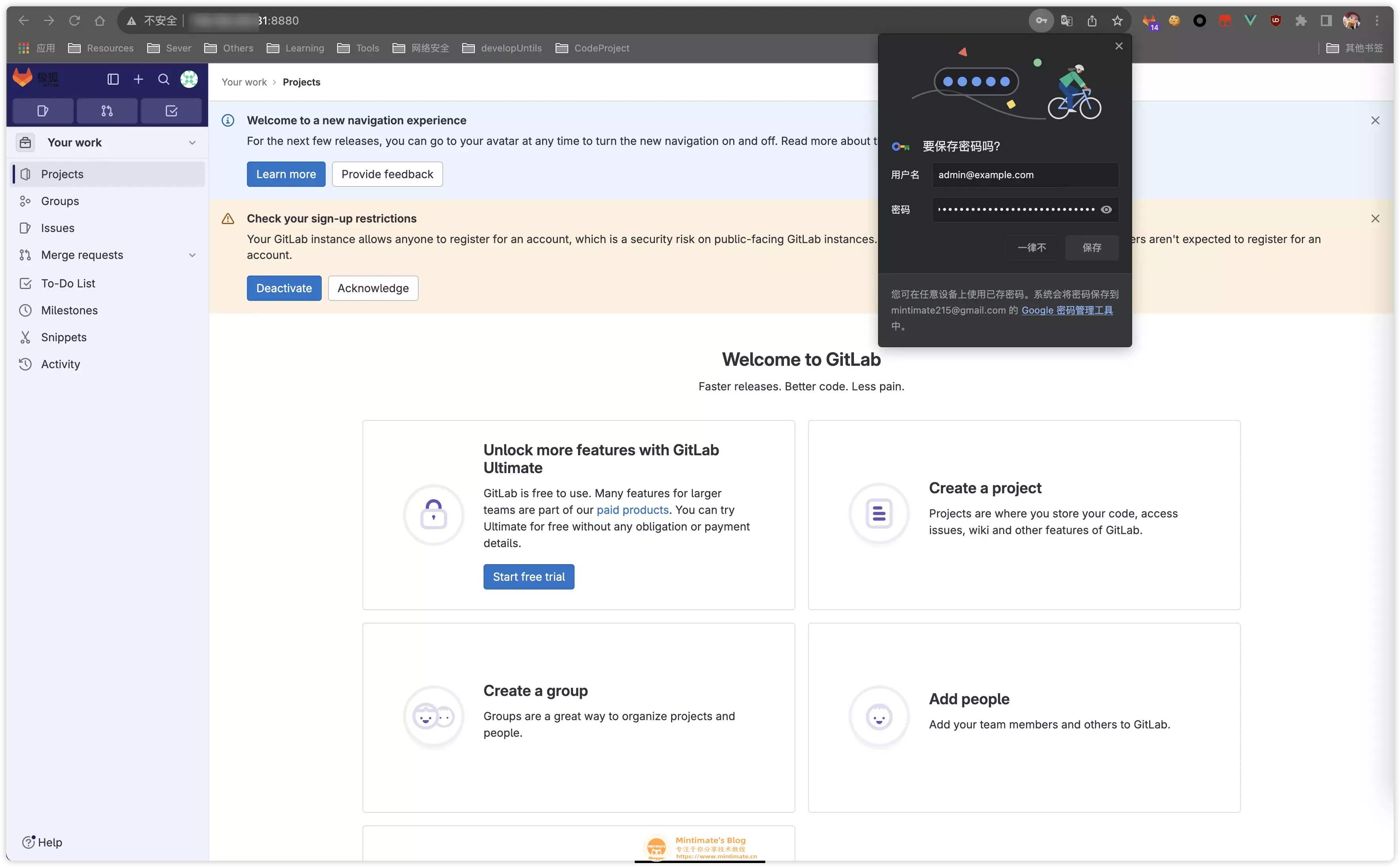
如果你过了24小时,那么上述的获取默认密码方式可能会失效,你可以进行更改:
1 | |
之后就可以进行登录了。记得使用默认的邮箱登录(admin@example.com)。
修改默认域名
修改默认配置文件:
1 | |
修改或添加:
1 | |
之后,我们重载Docker配置:
1 | |
到此,默认的域名就配置完成了。
More
当然,更多的配置你也可以在配置文件内实现,比如我们使用8822映射了容器内22的SSH端口。
这样前台使用SSH模板克隆有点不方便,如何让它显示8822呢?
在配置文件内追加:
1 | |
之后重新配置即可。
如果你希望GitLab占用资源少一点,你可以现在线程:
1 | |
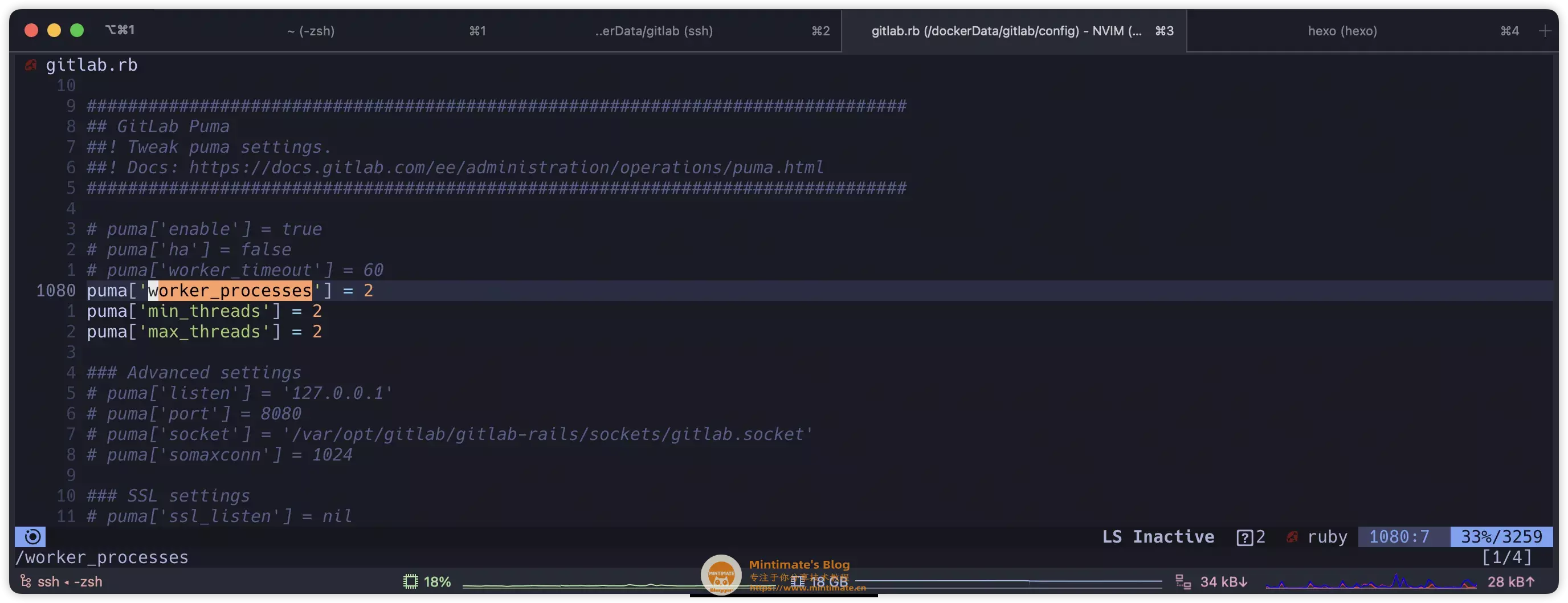
同时,最后不要忘记重载配置。
Nginx反代
Nginx配置就很简单了,外置Nginx的conf片段参考:
1 | |
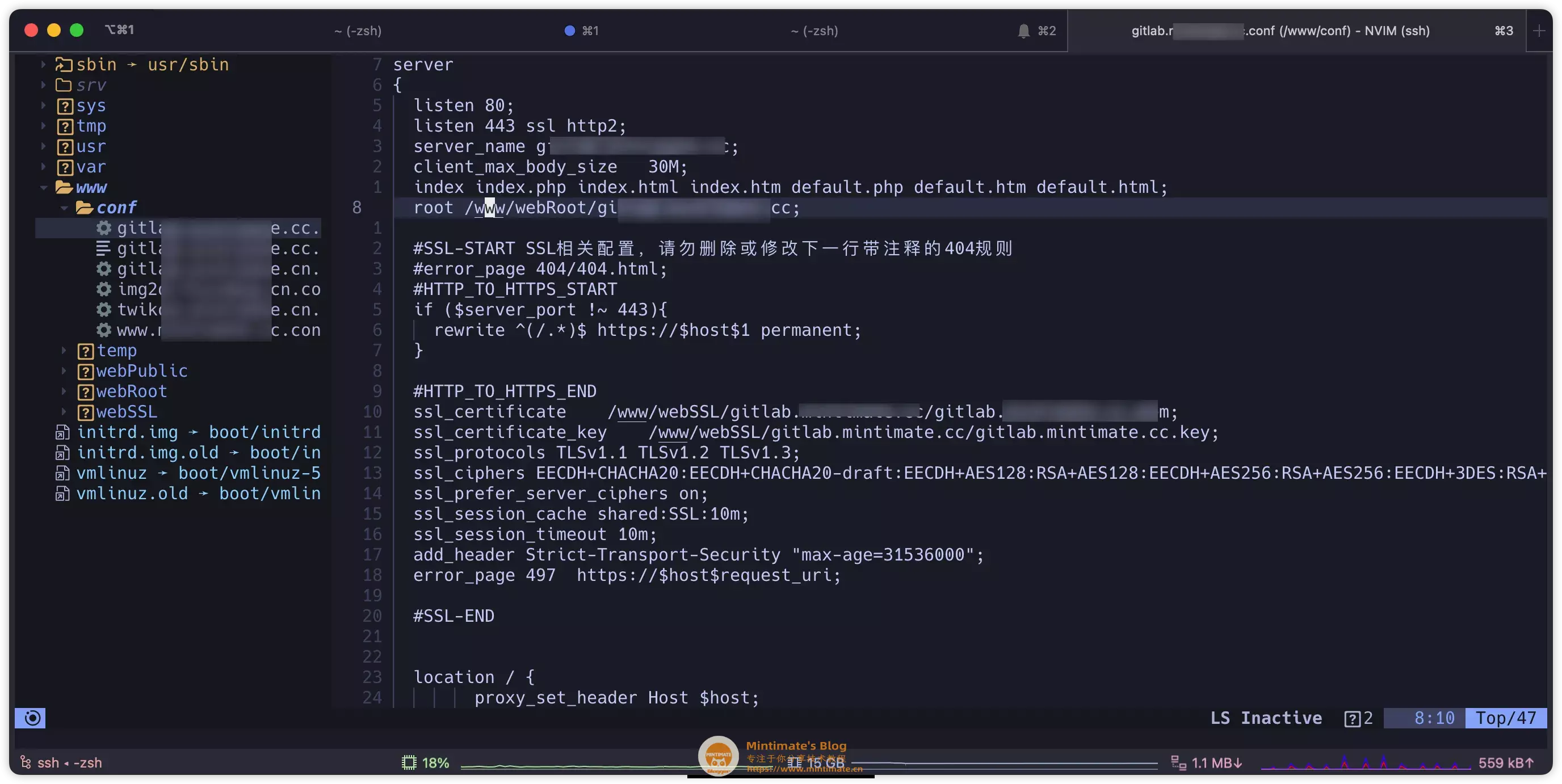
这样就可以直接使用用域名进行负载了。
常见问题
在这里,我们来看看一些常见的问题。
访问GitLab 502
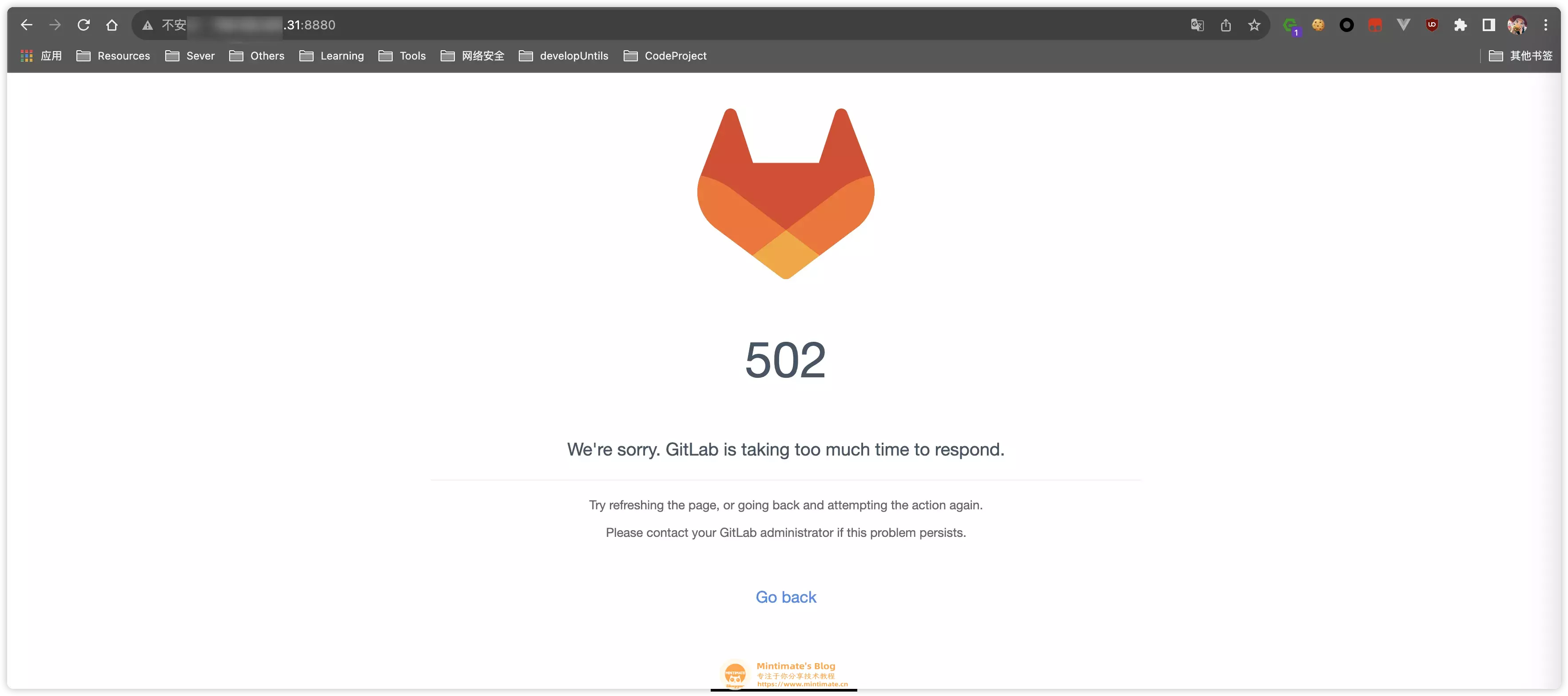
如果你访问GitLab的网站发现502了,可以从一下方面进行Debug:
- 检测服务器资源是否爆满,4G内存的服务器,可能会因为内存溢出,导致服务器卡死;
- 检查GitLab是否初始化完成,Docker启动GitLab后,因为内部需要启动多个服务,启动过程很忙,期间会显示502;
- 检查GitLab的配置是否正确,核心配置错误,也会导致502。
如何迁移服务器
迁移服务器,最简单的方法,就是拷贝完整的/dockerData目录;在新的服务器上,重新部署和映射。
END
好啦,本次的Docker部署GitLab就到这里。有机会给大家带来GitLab的CI/CD等进一步的使用教程。
有任何问题,欢迎评论区留言哦。说不定到时候还做一起视频教程,进一步教大家如何搭建、使用。